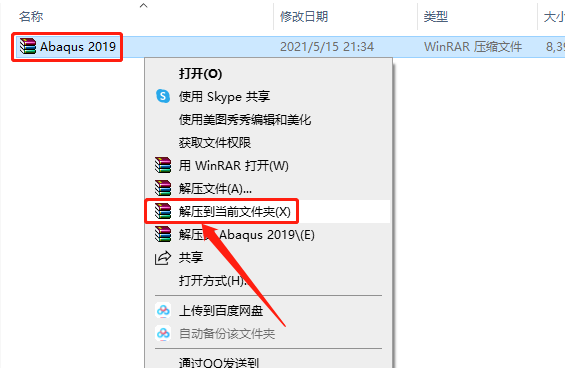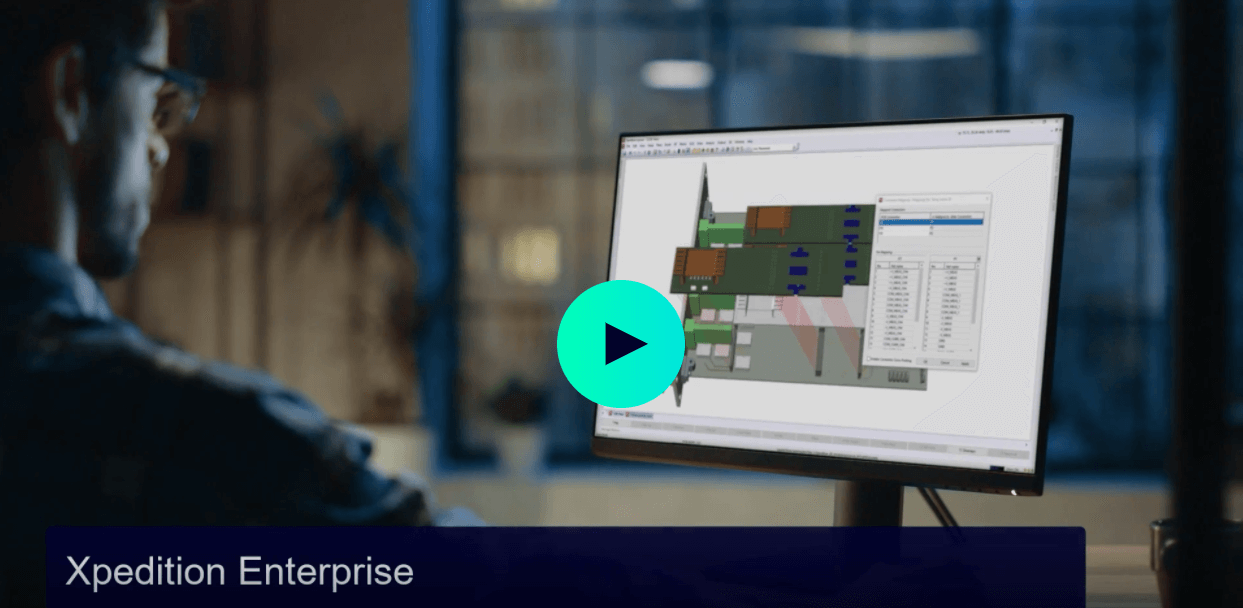Fuzor 2019下载安装教程
Fuzor是一款BIM虚拟现实平台,知识兔可以将BIMVR技术与4D施工模拟技术深度结合的综合性软件,能够让您的BIM模型瞬间转化成带数据的生动BIMVR场景,知识兔让所有项目参与方都能在这个场景中进行深度的信息互动,知识兔让您的BIM模型数据在瞬间变成和游戏场景一样的亲和度极高的模型,并且知识兔它还保留了完整的BIM信息,做到了“用玩游戏的体验做BIM”。
1.知识兔打开下载的Fuzor软件安装包,鼠标右击压缩包选择【解压到当前文件夹】。
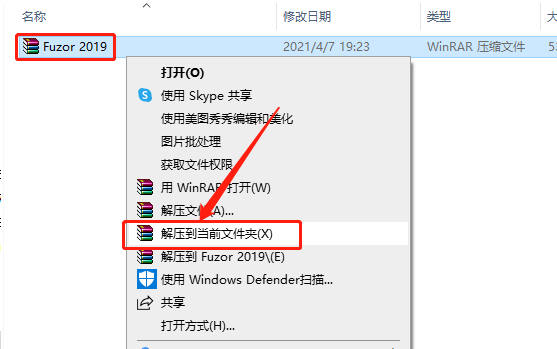
2.等待压缩包解压完成。
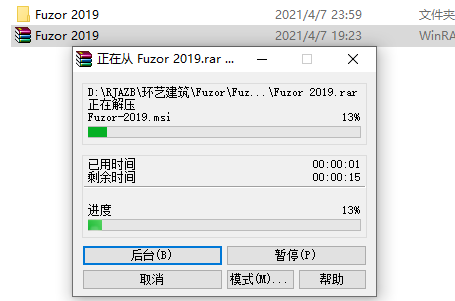
3.知识兔打开解压的【Fuzor 2019】文件夹。
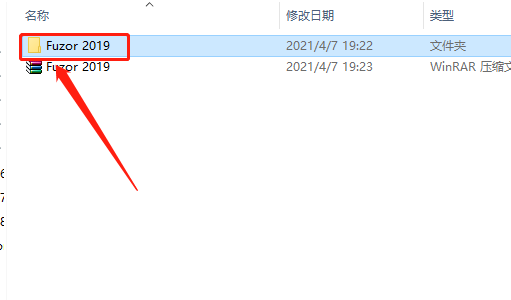
4.知识兔双击打开【Fuzor-2019】安装程序。
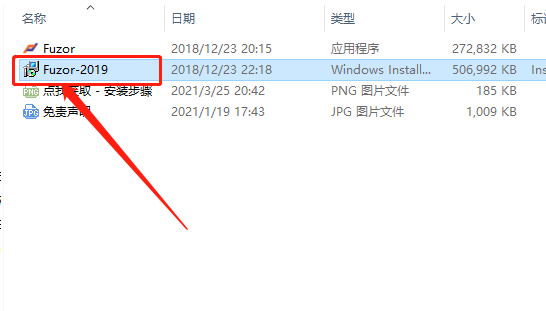
5.知识兔点击【Next】。
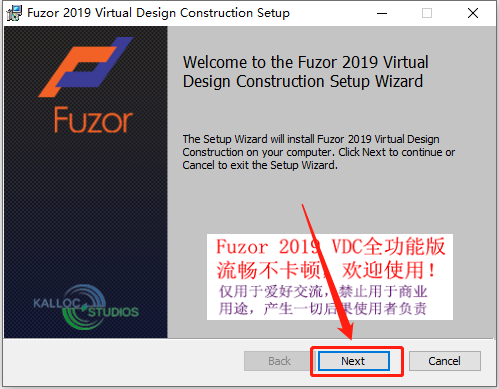
6.勾选【I accept the……】,然后知识兔点击【Next】。
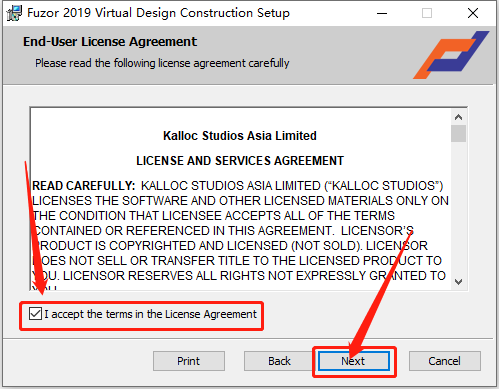
7.知识兔点击【Change】设置软件的安装路径,可自行设置,教程中是安装到D盘新建的一个文件夹中,知识兔设置好安装路径后知识兔点击【Next】。
温馨提示:
这里一定要记得自己所设置的安装路径,知识兔建议和教程中的保持一致,因为后面破解防止你们出错。
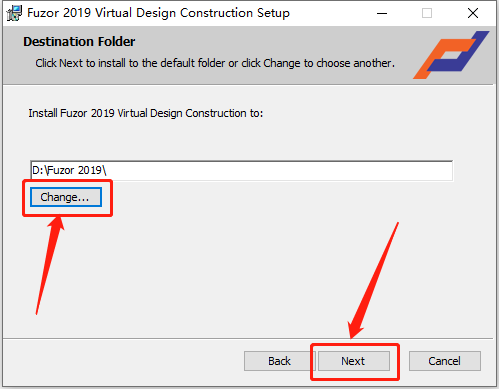
8.软件安装过程中请等待。
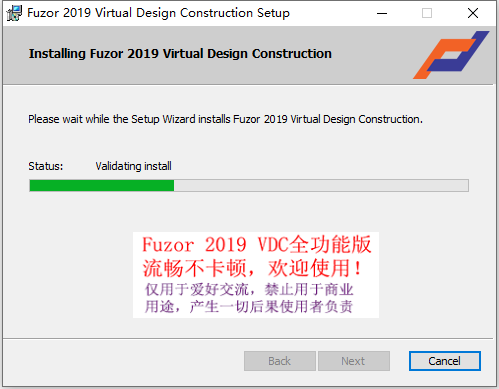
9.弹出如下图所示的窗口知识兔点击【OK】。
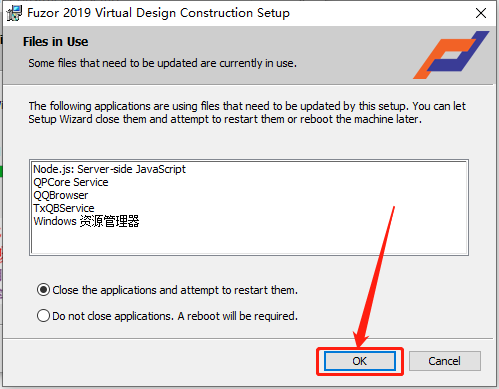
10.知识兔点击【OK】。
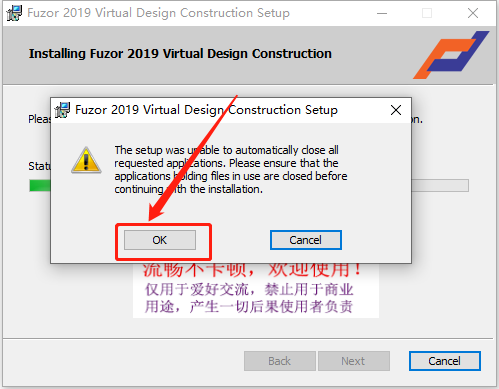
11.安装完成后知识兔点击【Finish】。
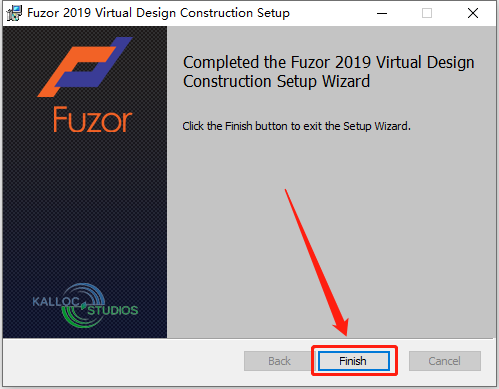
12.知识兔点击【No】。
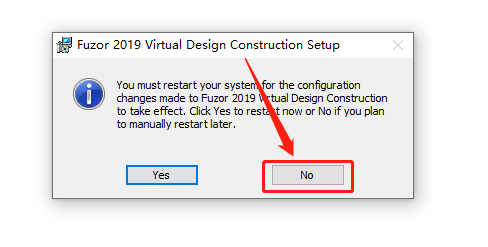
13.返回到解压的【Fuzor 2019】文件夹中,鼠标右击【fuzor】文件选择【复制】。
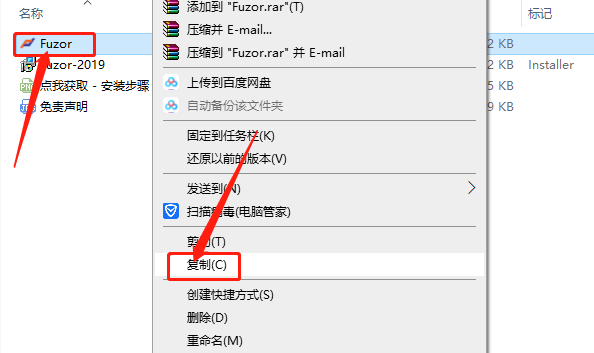
14.这里需要打开软件的安装路径(参考第7步骤),知识兔打开D盘。
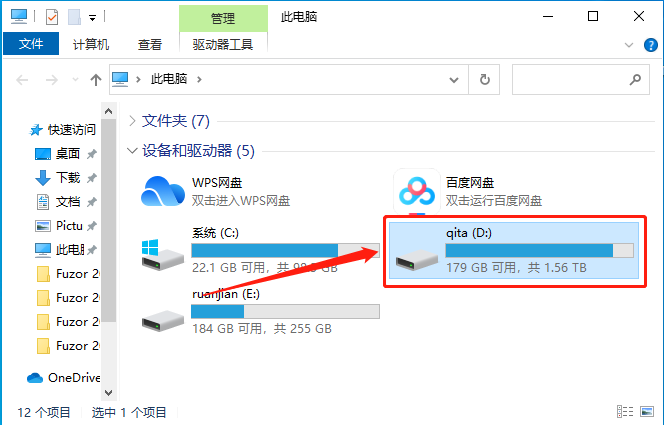
15.知识兔打开【Fuzor 2019】文件夹。

16.知识兔打开【Fuzor 2019 Virtual Design Construction】文件夹。
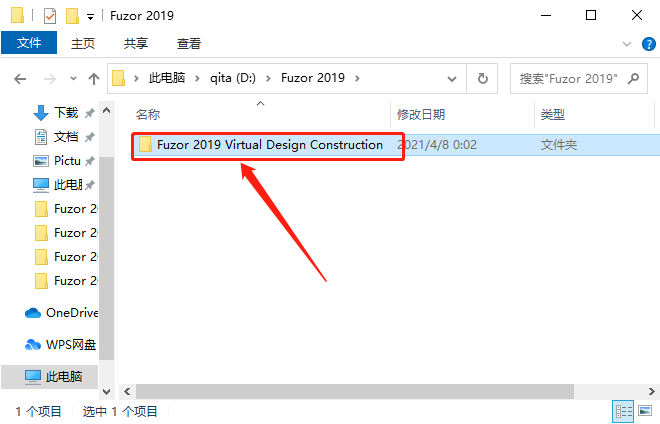
17.知识兔打开的文件夹路径如下图所示。
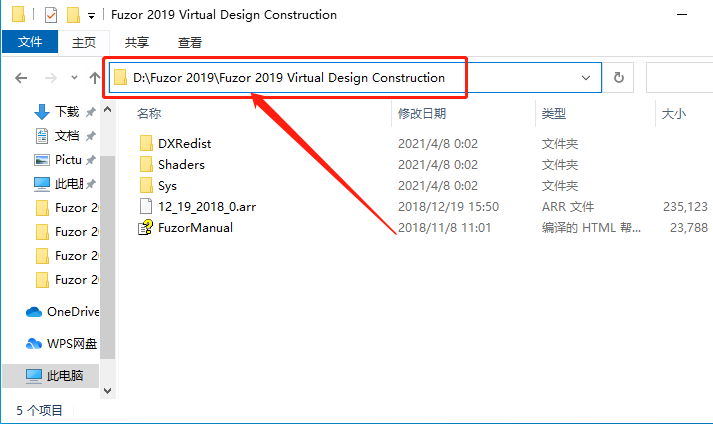
18.在文件夹空白处鼠标右击选择【粘贴】。
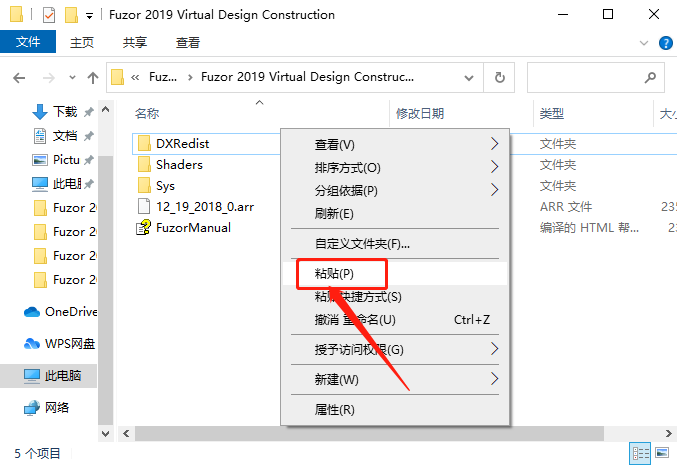
19.展开【文件夹】,然后知识兔打开【文档】。
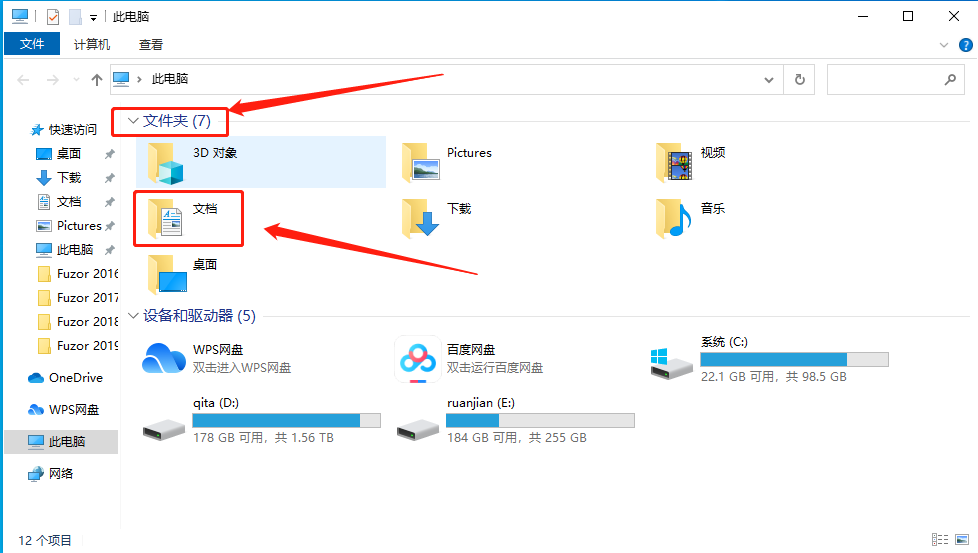
20.知识兔打开【Fuzor】文件夹(如果知识兔没有的话该文件夹的话就刷新几次,或者在桌面上打开软件然后知识兔关闭软件重新刷新出来)。
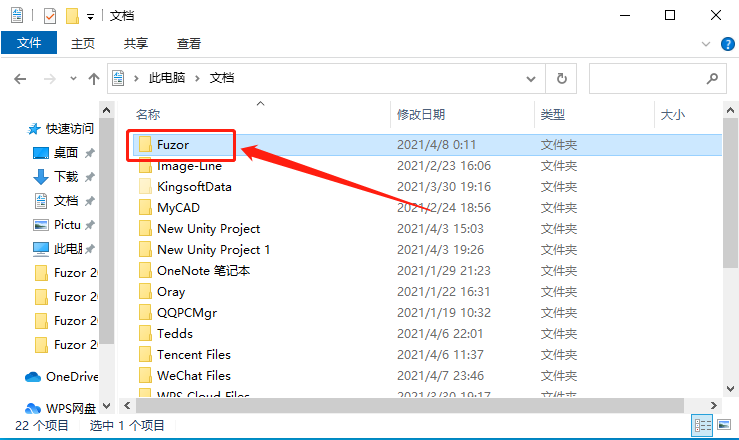
21.知识兔双击打开【Settings2019】文件。
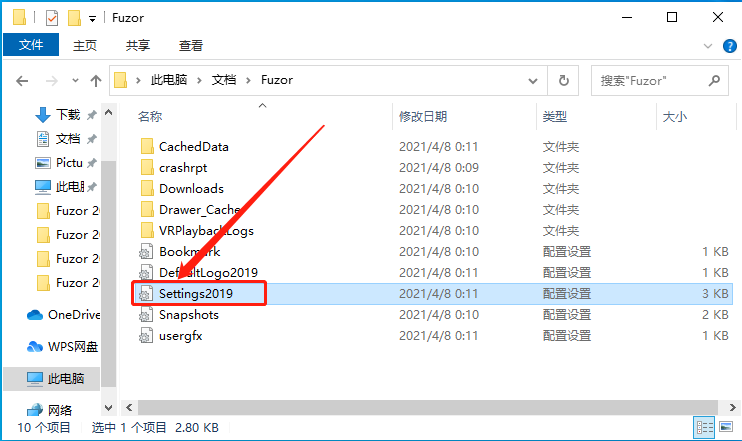
22.在打开的文本鼠标下拉找到【Language=en-US】。
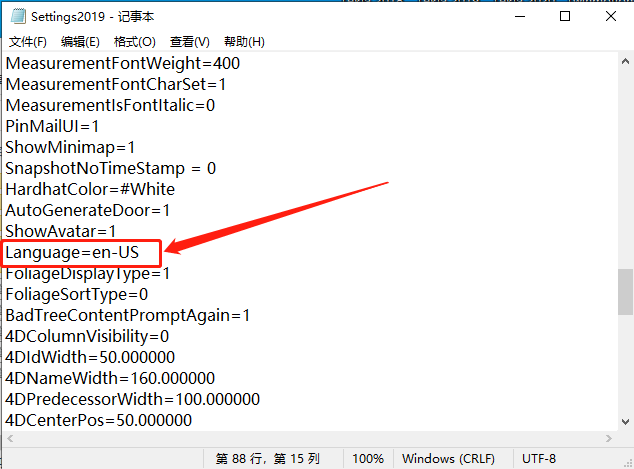
23.知识兔将【Language=en-US】修改为【Language=zh-CN】。
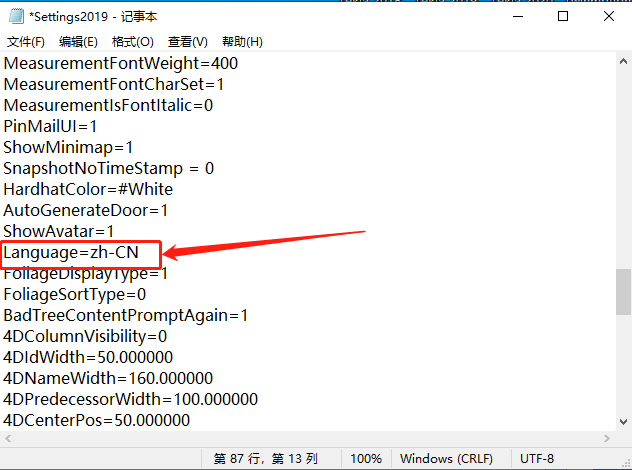
24.修改好后知识兔点击【文件】,然后知识兔点击【保存】。
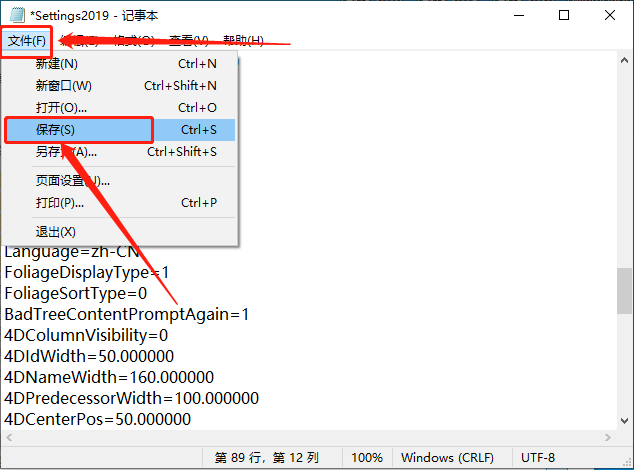
25.在桌面上鼠标右击刷新桌面。
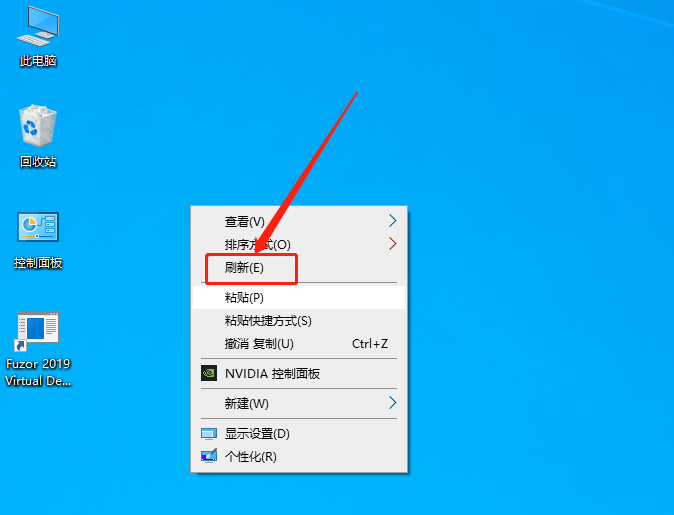
26.知识兔打开Fuzor软件。
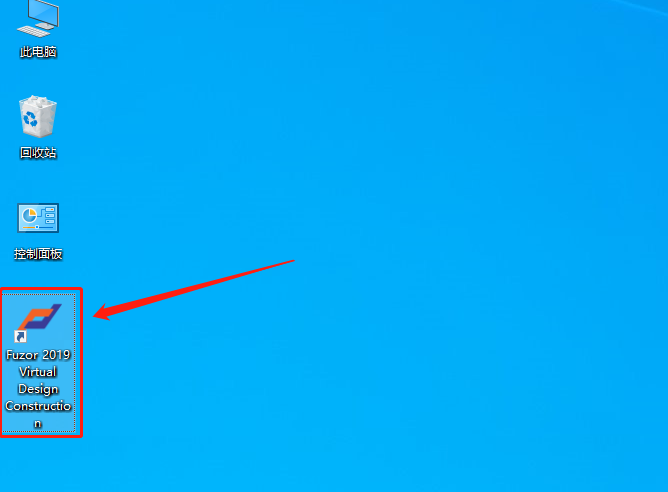
27.知识兔点击【确定】(此版本可以无限试用)。
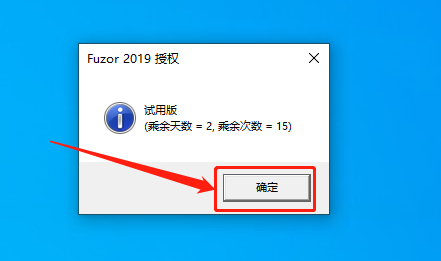
28.软件正在打开中······

29.安装完成,软件打开界面如下图所示。